Se você verificar o armazenamento da unidade Mac, poderá descobrir que as fotos ocupam uma grande quantidade de espaço em disco. Por que? Como as fotos podem ser facilmente geradas no seu Mac por vários caminhos, como capturas de tela, downloads de fotos, importações de câmeras, etc. Além disso, pode haver algumas fotos duplicadas inúteis. Com o passar do tempo, as imagens acumuladas consumirão o armazenamento da unidade e, por sua vez, arrastarão o seu Mac para baixo. Portanto, é sugerido excluir regularmente fotos desnecessárias do seu Mac e você pode seguir este guia para prosseguir.
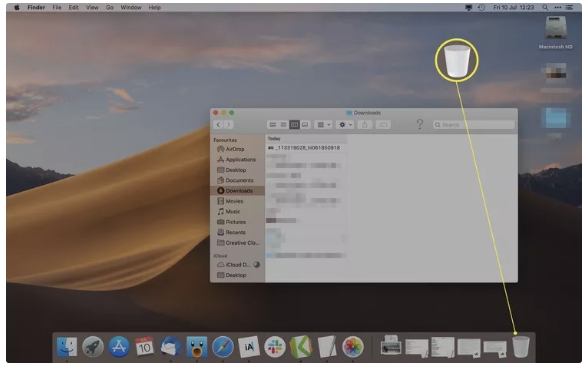 Dicas: Se quiser excluir permanentemente as fotos, você pode clicar com o botão direito no ícone da Lixeira e clicar em Esvaziar Lixeira.
Dicas: Se quiser excluir permanentemente as fotos, você pode clicar com o botão direito no ícone da Lixeira e clicar em Esvaziar Lixeira.
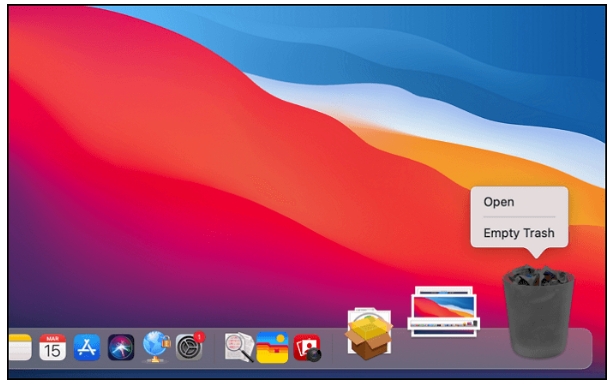
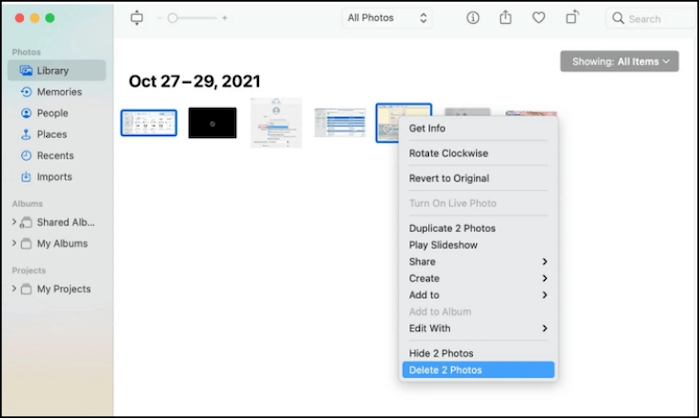 Você pode esvaziar esta pasta clicando em Excluir tudo na interface Excluídos recentemente.
Você pode esvaziar esta pasta clicando em Excluir tudo na interface Excluídos recentemente.
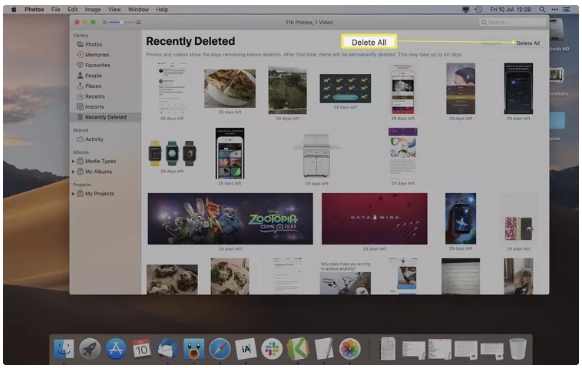
 Passo 2: Clique em Selecionar arquivos e escolha o arquivo que deseja apagar para sempre. Dicas: Os arquivos excluídos com o File Shredder não podem ser recuperados.
Passo 2: Clique em Selecionar arquivos e escolha o arquivo que deseja apagar para sempre. Dicas: Os arquivos excluídos com o File Shredder não podem ser recuperados.
 Passo 3: Clique em Limpar para excluir permanentemente os arquivos selecionados.
Passo 3: Clique em Limpar para excluir permanentemente os arquivos selecionados.
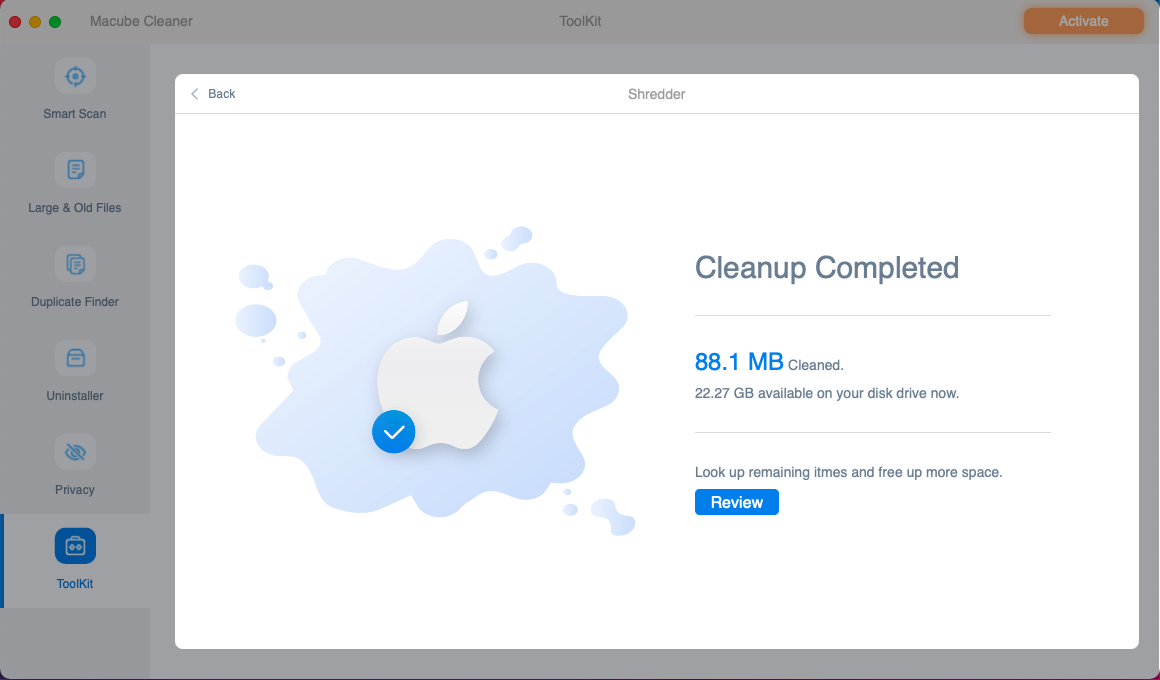
 Passo 2: Navegue até as imagens necessárias e visualize-as antes da recuperação para garantir que são o que você deseja.
Passo 2: Navegue até as imagens necessárias e visualize-as antes da recuperação para garantir que são o que você deseja.
 Etapa 3: Selecione as imagens de destino. Em seguida, clique em Recuperar e defina um local seguro para armazenar as fotos recuperadas.
Etapa 3: Selecione as imagens de destino. Em seguida, clique em Recuperar e defina um local seguro para armazenar as fotos recuperadas.

Parte 1: Como Excluir Fotos no Mac
Maneira 1. Excluir fotos do Mac via Lixeira
Esta é uma forma comum de excluir imagens no Mac e geralmente está disponível para excluir imagens da área de trabalho, de downloads e de outros locais fora do aplicativo Fotos. Para tentar desta forma, são necessários 2 passos. Passo 1: Localize a foto que deseja excluir e escolha-a. Para selecionar várias imagens, você pode manter pressionada a tecla Command e clicar em cada arquivo ou usar o mouse para selecionar vários arquivos desenhando uma caixa de seleção. Passo 2: Arraste as fotos escolhidas para o ícone da Lixeira e você as verá movidas para a Lixeira.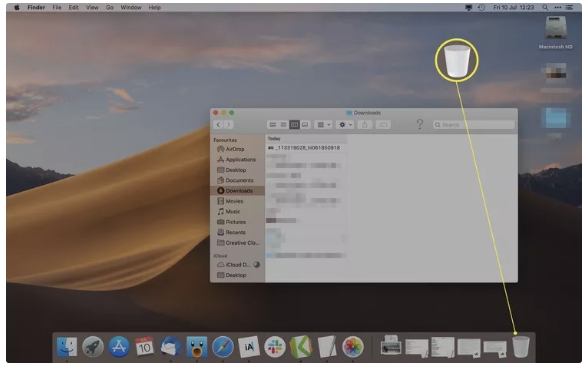 Dicas: Se quiser excluir permanentemente as fotos, você pode clicar com o botão direito no ícone da Lixeira e clicar em Esvaziar Lixeira.
Dicas: Se quiser excluir permanentemente as fotos, você pode clicar com o botão direito no ícone da Lixeira e clicar em Esvaziar Lixeira.
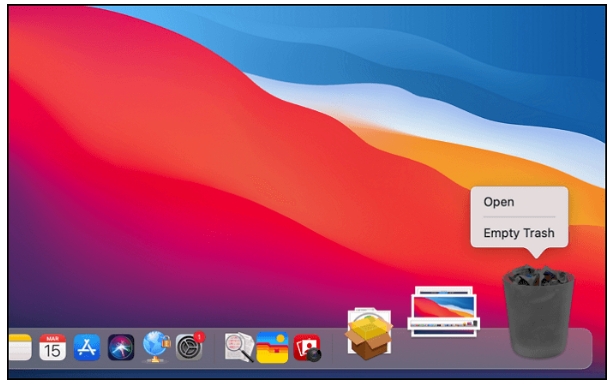
Maneira 2. Excluir fotos no aplicativo Photo do Mac
Photo é um aplicativo integrado do macOS para os usuários organizarem, visualizarem, editarem e compartilharem suas fotos e vídeos. Você pode excluir fotos como capturas de tela e imagens importadas por meio deste útil aplicativo para Mac. A seguir está como excluir fotos usando o aplicativo Photo. Passo 1: Inicie o aplicativo Foto. Passo 2: Encontre e selecione a foto indesejada. Se precisar excluir todas as imagens, você pode usar Command + A no teclado para selecioná-las. Em seguida, pressione o botão Excluir no teclado e confirme a operação de exclusão no pop-out. As fotos excluídas serão enviadas para a pasta Excluídas recentemente.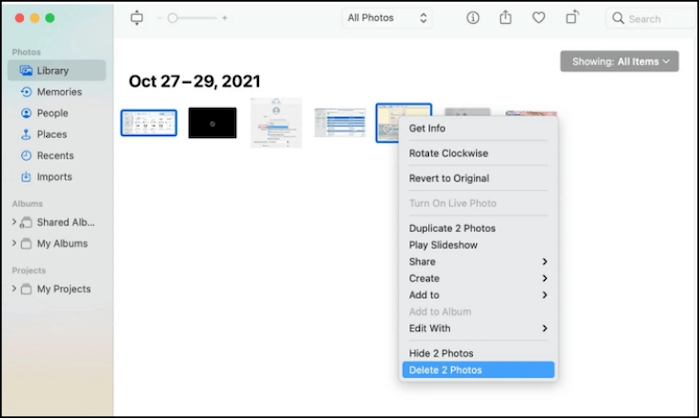 Você pode esvaziar esta pasta clicando em Excluir tudo na interface Excluídos recentemente.
Você pode esvaziar esta pasta clicando em Excluir tudo na interface Excluídos recentemente.
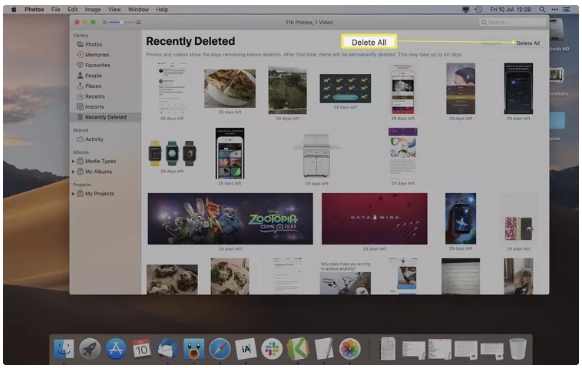
Parte 2. Como excluir fotos permanentemente no Mac
Quando você esvazia a Lixeira ou a Pasta Recentemente após a exclusão do arquivo para proteção de privacidade, um prompt será mostrado para avisar que os arquivos serão excluídos permanentemente. Você pode confirmar sua operação e acreditar que todos os dados excluídos serão apagados instantaneamente, mas completamente. No entanto, é uma pena dizer que os arquivos removidos não seriam removidos para sempre até que novos dados fossem gravados no disco. Então, existe alguma maneira de excluir imediata e permanentemente suas fotos depois de executar a operação de exclusão? Sim, basta usar o Limpador Macube , um poderoso kit de ferramentas completo para Mac. Macube Cleaner oferece um conjunto de funções como File Shredder, Junk Cleaner e Privacy Protector, permitindo que você limpe, proteja e gerencie seu Mac em um só lugar. Seu recurso File Shredder é extremamente notável, que pode não apenas apagar completamente seus arquivos sem deixar rastros, mas também é excelente na remoção de documentos teimosos. Além disso, o Macube Cleaner oferece um teste gratuito de 7 dias com todas as funções. Parece ótimo, certo? Você pode baixá-lo através do botão abaixo para experimentar.Download grátis Download grátis
Características:- Fornece funções de limpeza de lixo eletrônico e arquivos grandes e antigos para liberar espaço em disco de maneira eficaz.
- Disponível para proteger sua privacidade com segurança com as funções File Shredder e Privacy Protection.
- Suporta Duplicate Remover e funções semelhantes do Image Finder, excluindo facilmente arquivos desnecessários do seu Mac.
- Oferece funções de desinstalador de aplicativos e gerenciador de extensões para ajudá-lo a gerenciar seu software de maneira conveniente.
- Compatível com macOS 10.10 ou posterior.
 Passo 2: Clique em Selecionar arquivos e escolha o arquivo que deseja apagar para sempre. Dicas: Os arquivos excluídos com o File Shredder não podem ser recuperados.
Passo 2: Clique em Selecionar arquivos e escolha o arquivo que deseja apagar para sempre. Dicas: Os arquivos excluídos com o File Shredder não podem ser recuperados.
 Passo 3: Clique em Limpar para excluir permanentemente os arquivos selecionados.
Passo 3: Clique em Limpar para excluir permanentemente os arquivos selecionados.
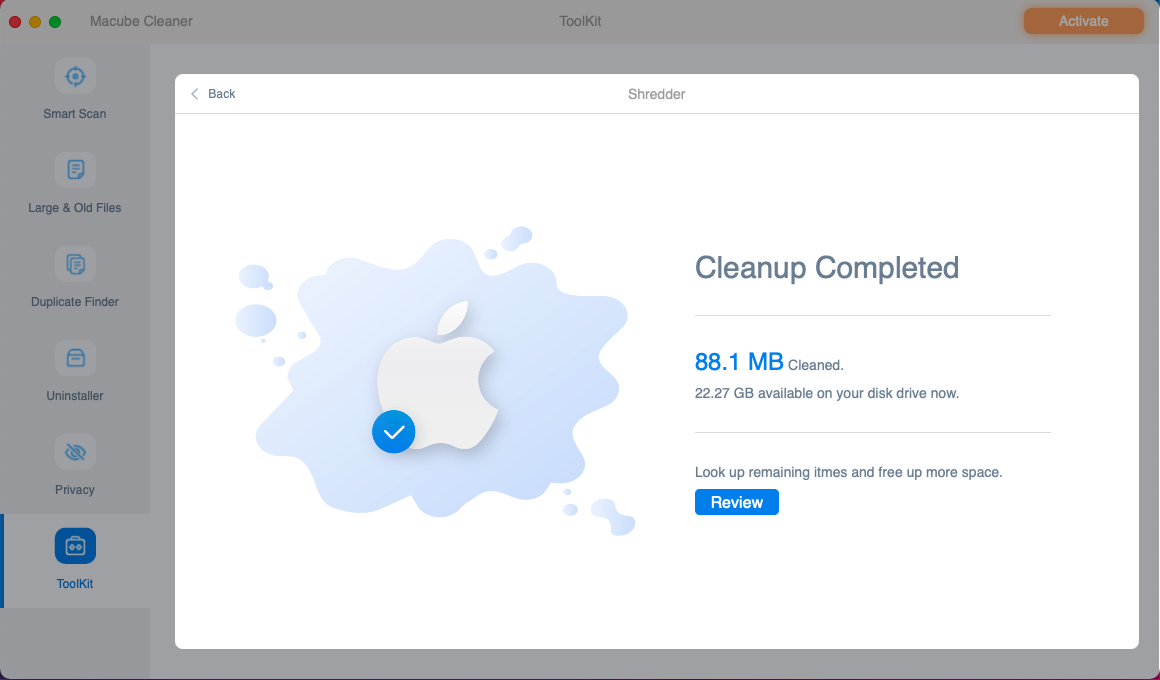
Parte 3. Como recuperar fotos excluídas no Mac
Às vezes, você pode excluir fotos valiosas do seu Mac por engano. Naquela época, você poderia recuperar suas fotos usando métodos específicos, dependendo da situação de perda de fotos. Se as fotos forem simplesmente enviadas para a Lixeira, você pode ir para a Lixeira, clicar com o botão direito nas fotos alvo e selecionar Colocar de volta para restaurá-las. Quando as fotos são removidas do aplicativo Foto, você pode primeiro ir para a pasta Excluídas recentemente no aplicativo Foto. Em seguida, selecione as imagens que deseja restaurar e escolha Recuperar. Quando se trata de cenários como recuperar fotos da pasta Lixeira vazia/Excluídas recentemente ou recuperar fotos perdidas devido a ataque de vírus, você precisa de uma ferramenta profissional de recuperação de dados e Recuperação fácil de dados é altamente recomendado aqui . Eassiy Data Recovery pode ajudá-lo a recuperar fotos perdidas em vários formatos como JPG/JPEG, PNG, GIF, BMP, etc. da pasta Lixeira/Excluídas recentemente, partições internas, unidades externas e muito mais no Mac e Windows. Não importa se suas fotos foram excluídas devido a operações acidentais, infecção por vírus, formatação ou outros, ele permite que você recupere fotos excluídas na ponta dos dedos e com taxa de sucesso de 98,6%.Download grátisDownload grátis
Características:- Suporta recuperação de fotos, vídeos, documentos, áudio, e-mails, etc. de diferentes dispositivos de armazenamento, incluindo unidades flash, discos rígidos, cartões de memória, câmeras digitais e filmadoras.
- Disponível na recuperação de dados excluídos ou perdidos devido a exclusão acidental, formatação, corrupção, falha do sistema, etc.
- Interface amigável, porém abrangente, que orienta você em todo o processo de recuperação de dados em 3 etapas.
- Fornece função de visualização, ajudando você a localizar as imagens desejadas com precisão.
 Passo 2: Navegue até as imagens necessárias e visualize-as antes da recuperação para garantir que são o que você deseja.
Passo 2: Navegue até as imagens necessárias e visualize-as antes da recuperação para garantir que são o que você deseja.
 Etapa 3: Selecione as imagens de destino. Em seguida, clique em Recuperar e defina um local seguro para armazenar as fotos recuperadas.
Etapa 3: Selecione as imagens de destino. Em seguida, clique em Recuperar e defina um local seguro para armazenar as fotos recuperadas.

